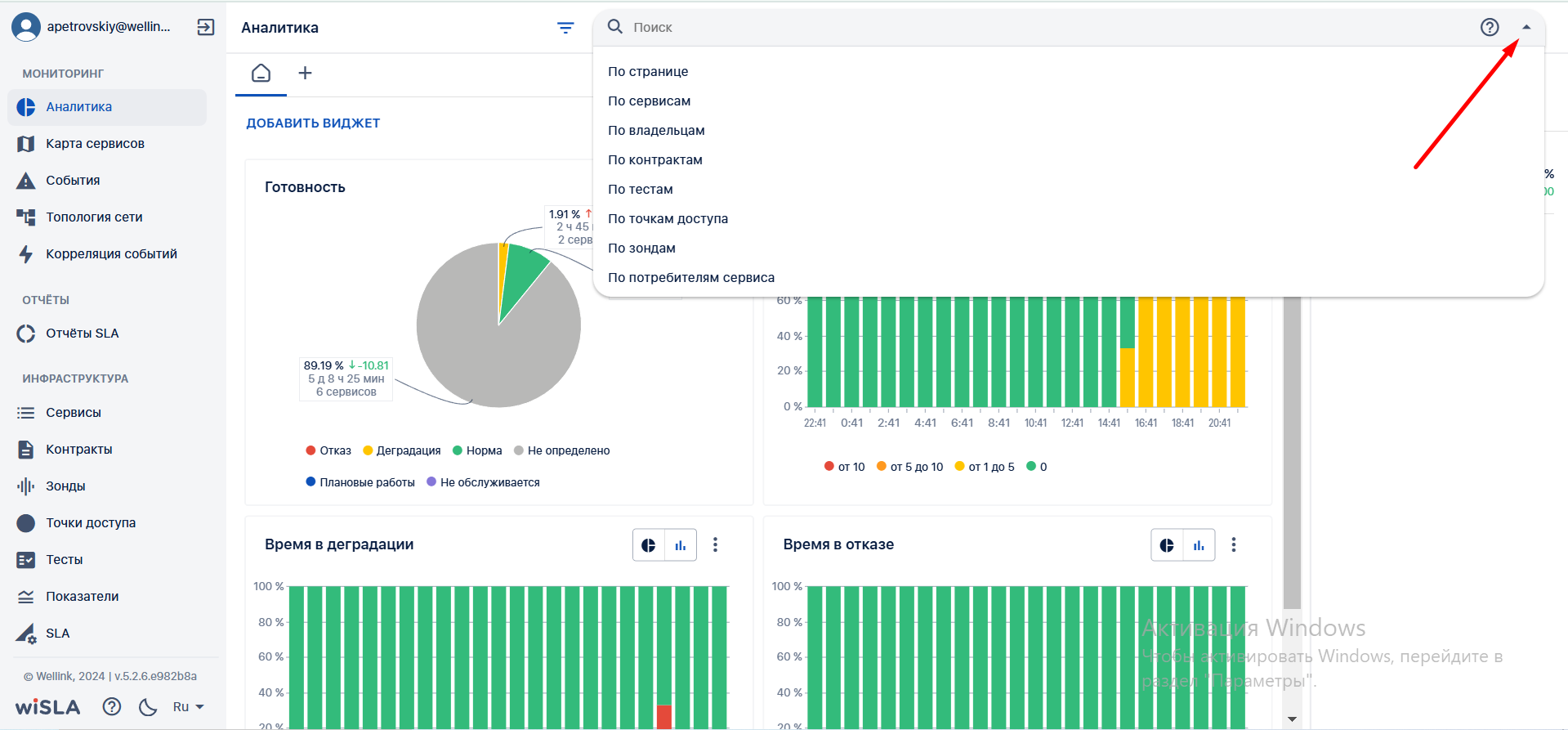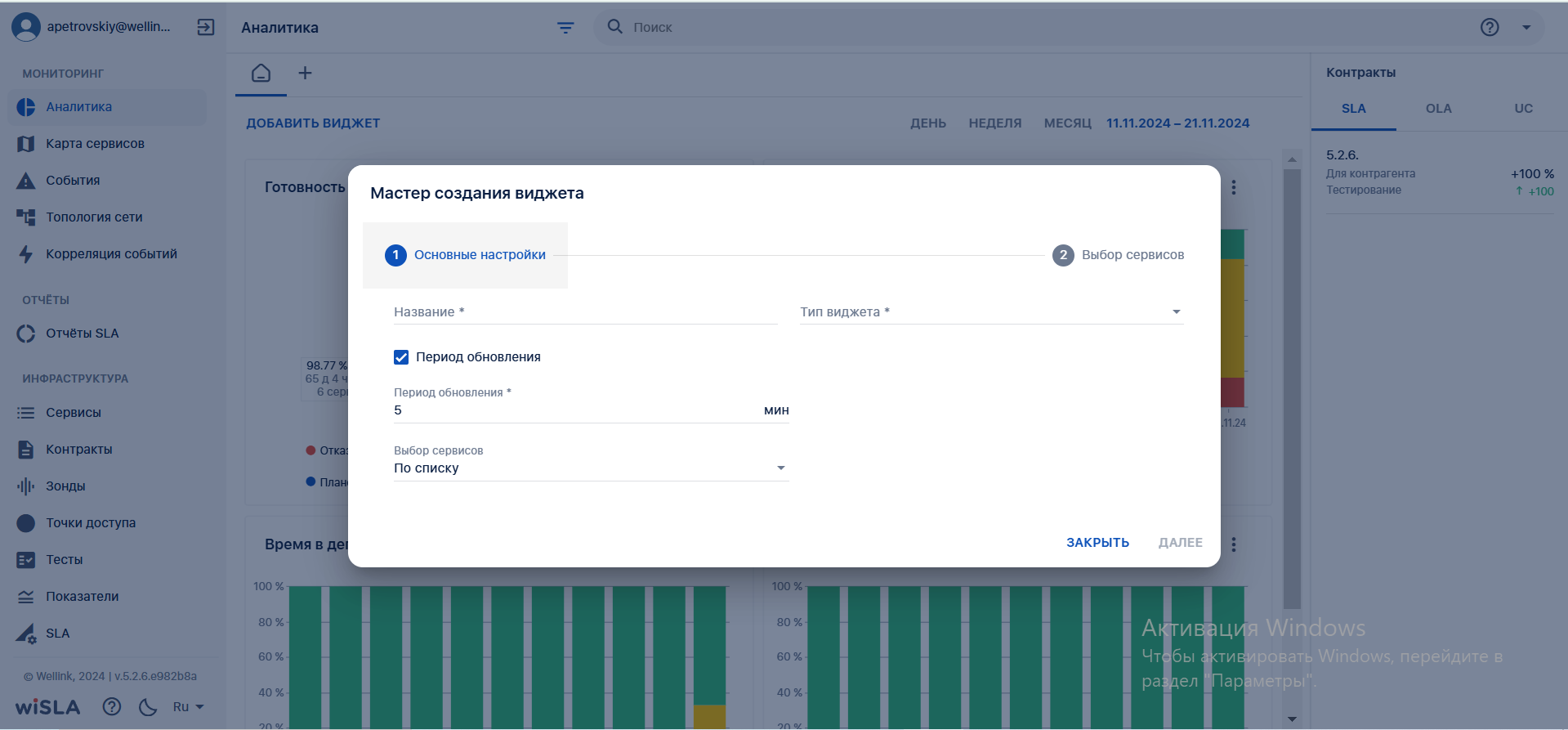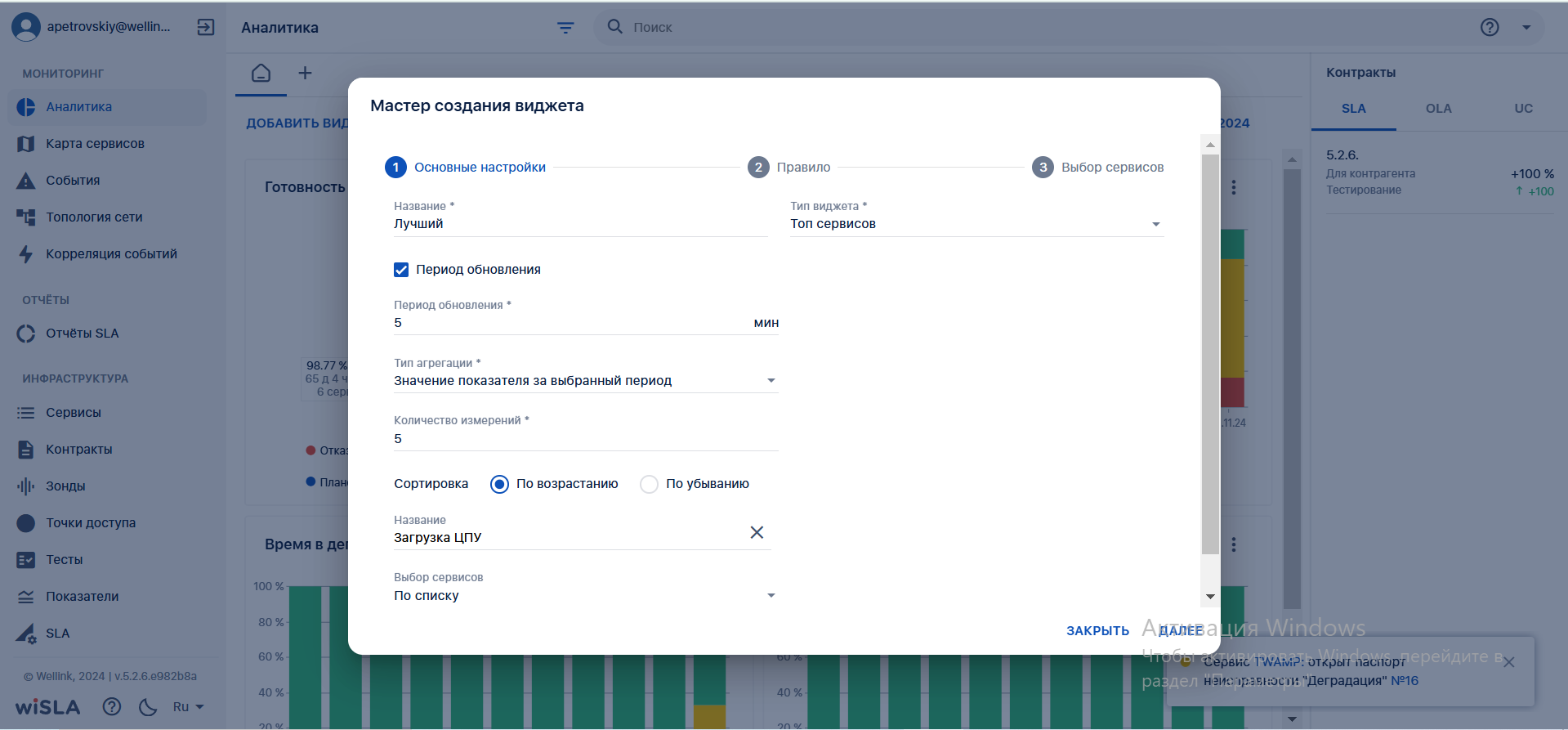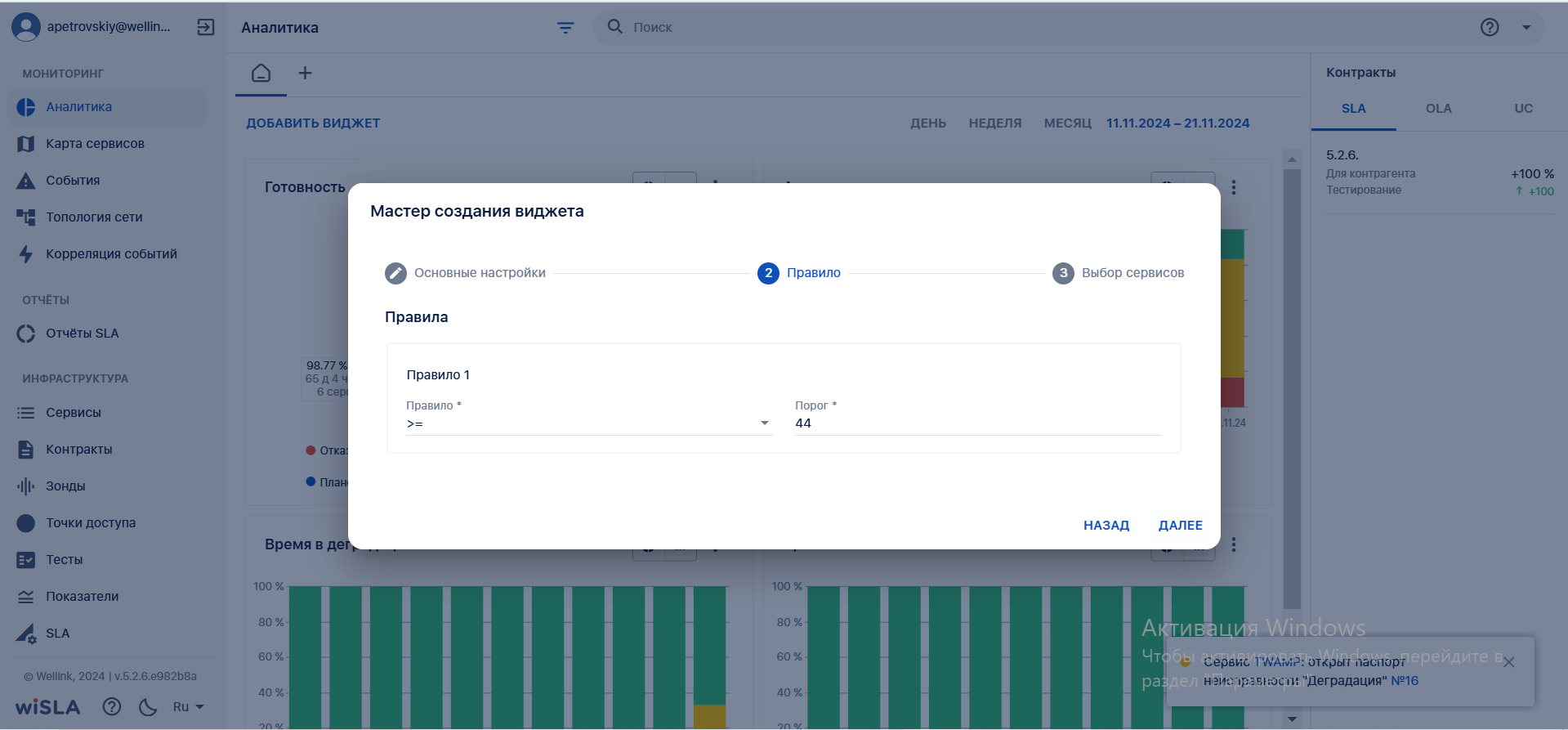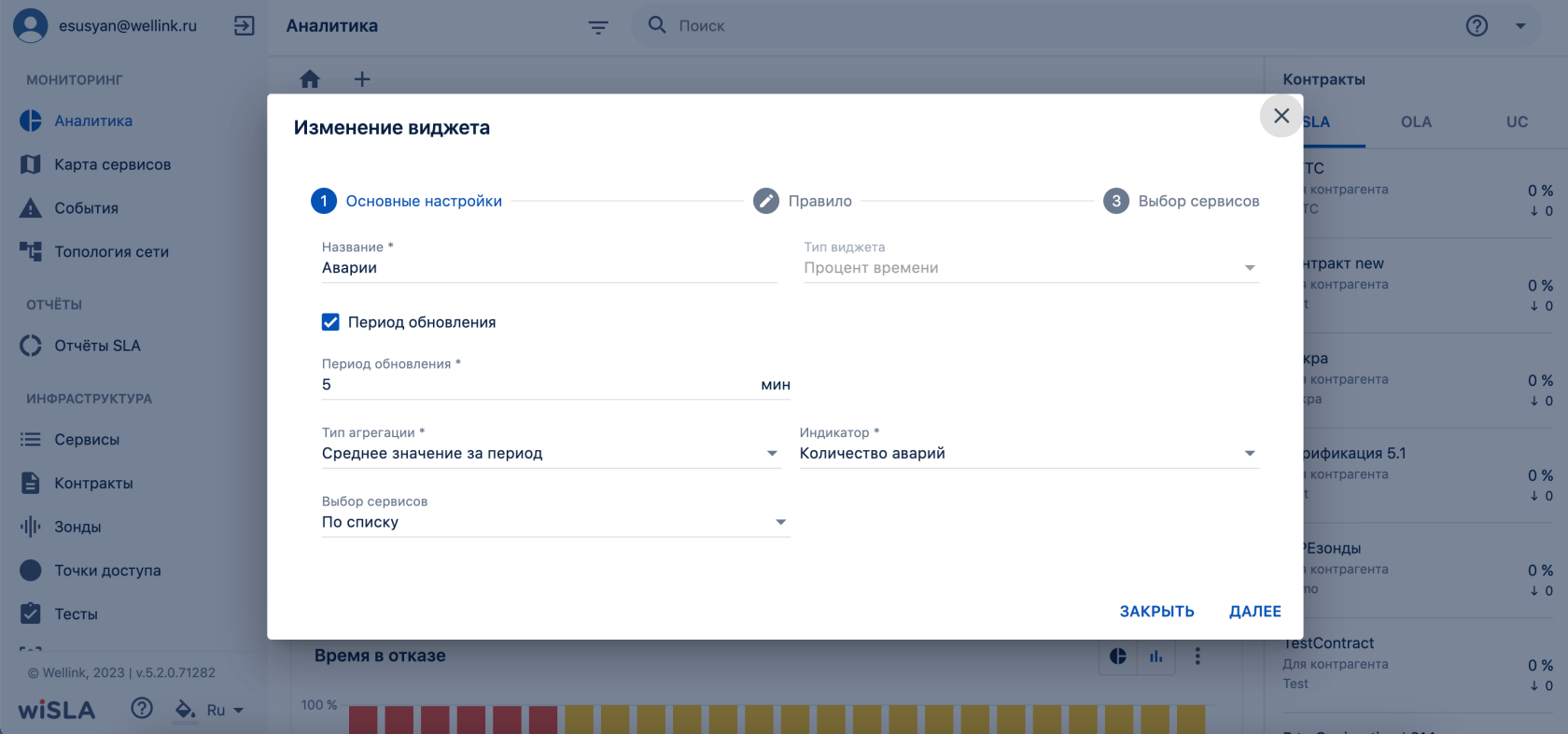+ Анализ статистики, настройка панелей аналитики, добавление виджетов
1. Общая информация
Продукт, версия
|
Продукт |
wiSLA |
|
Версия |
5.2 |
|
Дата создания документа |
07.09.2023 |
1.1 История изменений документа
Версии документа
|
Версия |
Описание |
Автор |
Дата |
|---|---|---|---|
|
0.1 |
Первая версия документа |
Кошкин Д.В. |
07.09.2023 |
1.2 Ссылки на внешние документы
Список ссылок
|
Ссылка |
Описание документа |
|---|---|
2. Диаграмма сценария

Диаграмма просмотра, настройки Аналитики, создания нового виджета
3. Описание сценария
|
№ шага |
Действие пользователя |
Реакция Системы |
UI |
|---|---|---|---|
|
1. |
Перейти на страницу Аналитика |
||
|
1.1 |
Открывает раздел "Аналитика" в функциональном блоке "МОНИТОРИНГ" |
Открывает страницу раздела "Аналитика", показывает главную вкладку
|
|
|
2. |
Настроить период отображения |
||
|
2.1 |
Выбирает период отображения в компоненте выбора периода
|
Обновляет информацию в стандартных виджетах за выбранный период. |
|
|
3. |
Настроить размеры и расположение виджетов |
||
|
3.1 |
Растягивает виджет на всю ширину экрана, удерживая правый край и перемещая до конца рабочей области.
Растягивает виджет на всю высоту экрана, удерживая нижний край и перемещая до конца рабочей области.
|
Изменяет ширину, высоту виджета. |
|
|
3.2 |
Изменяет размер виджета по диагонали, удерживая правый нижний край |
Изменяет размер виджета. |
|
|
3.3 |
Удерживая левой кнопкой мыши в верхней части виджета (левее иконки меню виджета и пиктограмм выбора режима отображения), перемещает виджет. |
Перемещает виджет на другое место, последующие виджеты сдвинулись по порядку (слева - направо, сверху - вниз). |
|
|
4. |
Изменить настройки виджетов |
||
|
4.1 |
Выбрать пиктограмму режима отображения виджета: круговая диаграмма / столбчатая диаграмма.
|
Изменяет режим отображения виджета на выбранный. | |
|
4.2 |
В заголовке виджета нажимает кнопку меню
|
Открывает всплывающее меню | |
|
4.3 |
Нажимает пункт меню |
Открывает модальное окно "Изменение виджета". | |
|
4.4 |
Изменяет настройки виджета, нажимает кнопку |
Сохраняет измененные настройки виджета, обновляет содержание виджета. | |
|
5. |
Фильтрация и поиск |
||
|
5.1 |
Настраивает фильтрацию по контрактам:
|
Отображает в виджетах данные по выбранному контракту. | |
|
5.2 |
Настраивает фильтрацию по тегам: |
Отображает в виджетах данные по выбранным тегам. |
|
|
5.3 |
Осуществляет поиск с параметрами по сервисам: |
Отображает в виджетах данные по результатам поиска. |
|
|
6. |
Создать новую вкладку |
||
|
6.1 |
Нажимает на пиктограмму
|
Создает новую вкладку, присваивает название по умолчанию "ВКЛАДКА". |
|
|
6.2 |
Делает двойной клик мышью на название вкладки, редактирует название вкладки. | Присваивает название вкладке. | |
|
7. |
Добавить виджет через мастер создания виджетов |
||
|
7.1 |
Нажимает кнопку | Открывает модальное окно "Мастер создания виджета". |
|
|
7.2 |
Заполняет значение полей на шаге 1 визард-мастера "Основные настройки". Нажимает кнопку |
Переходит к шагу 2 (шагу 3 для некоторых типов и настроек виджетов) визард-мастера создания виджета "Правило". |
|
|
7.3 |
Заполняет значение полей на шаге 2 визард-мастера "Правило", нажимает кнопку |
Переходит к шагу 3 визард-мастера создания виджета "Выбор сервисов". |
|
|
7.4 |
Заполняет значение полей на шаге 3 визард-мастера "Выбор сервисов". Нажимает кнопку |
Сохраняет настройки виджета, закрывает модальное окно мастера создания виджета, отображает виджет на панели аналитики. |
|

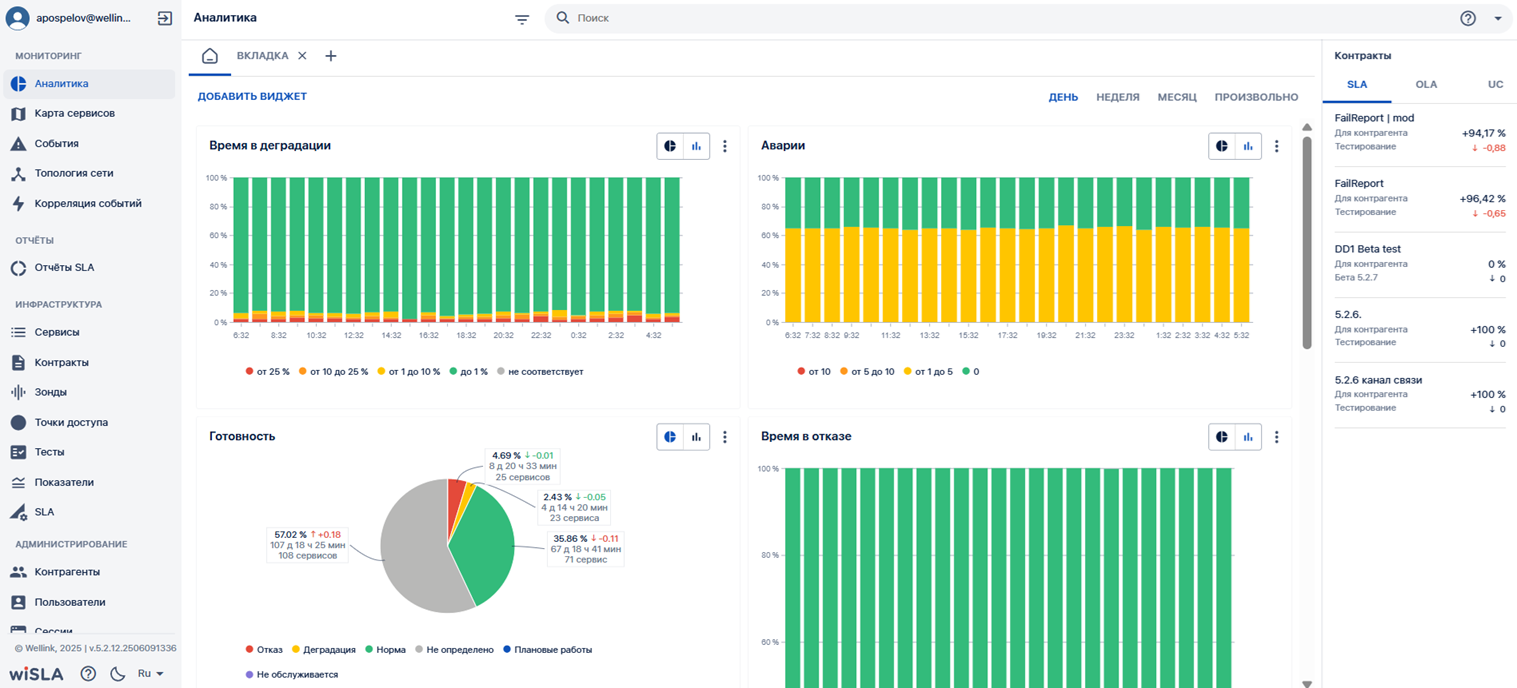

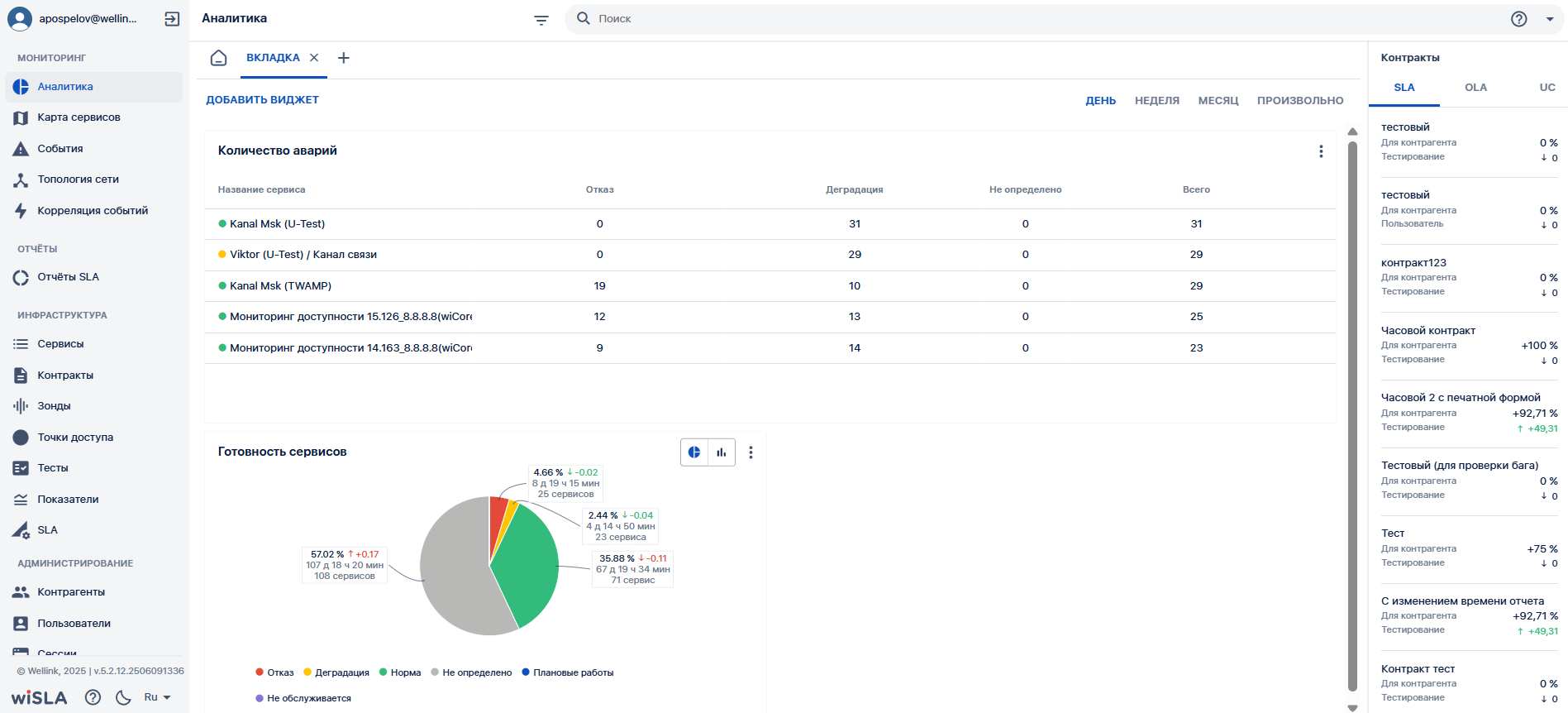
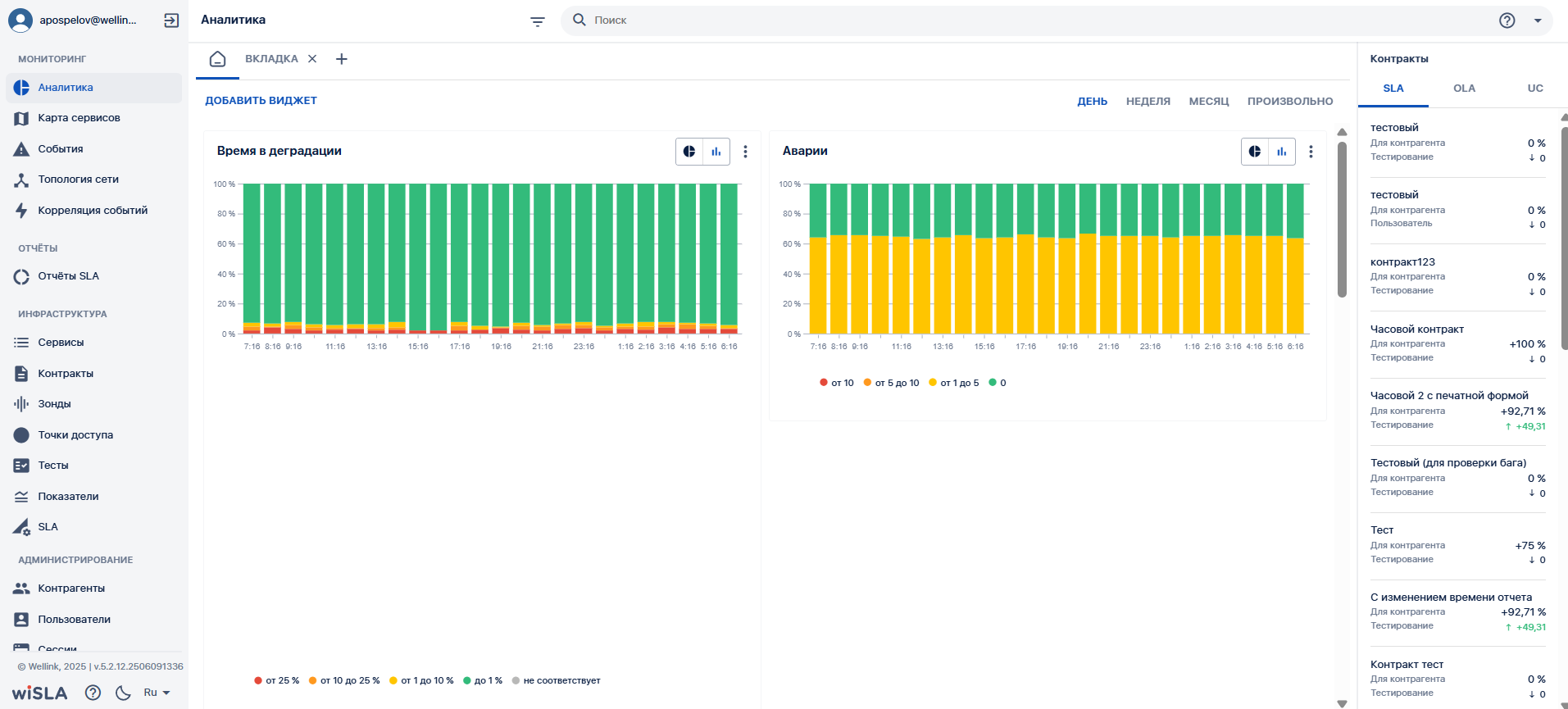
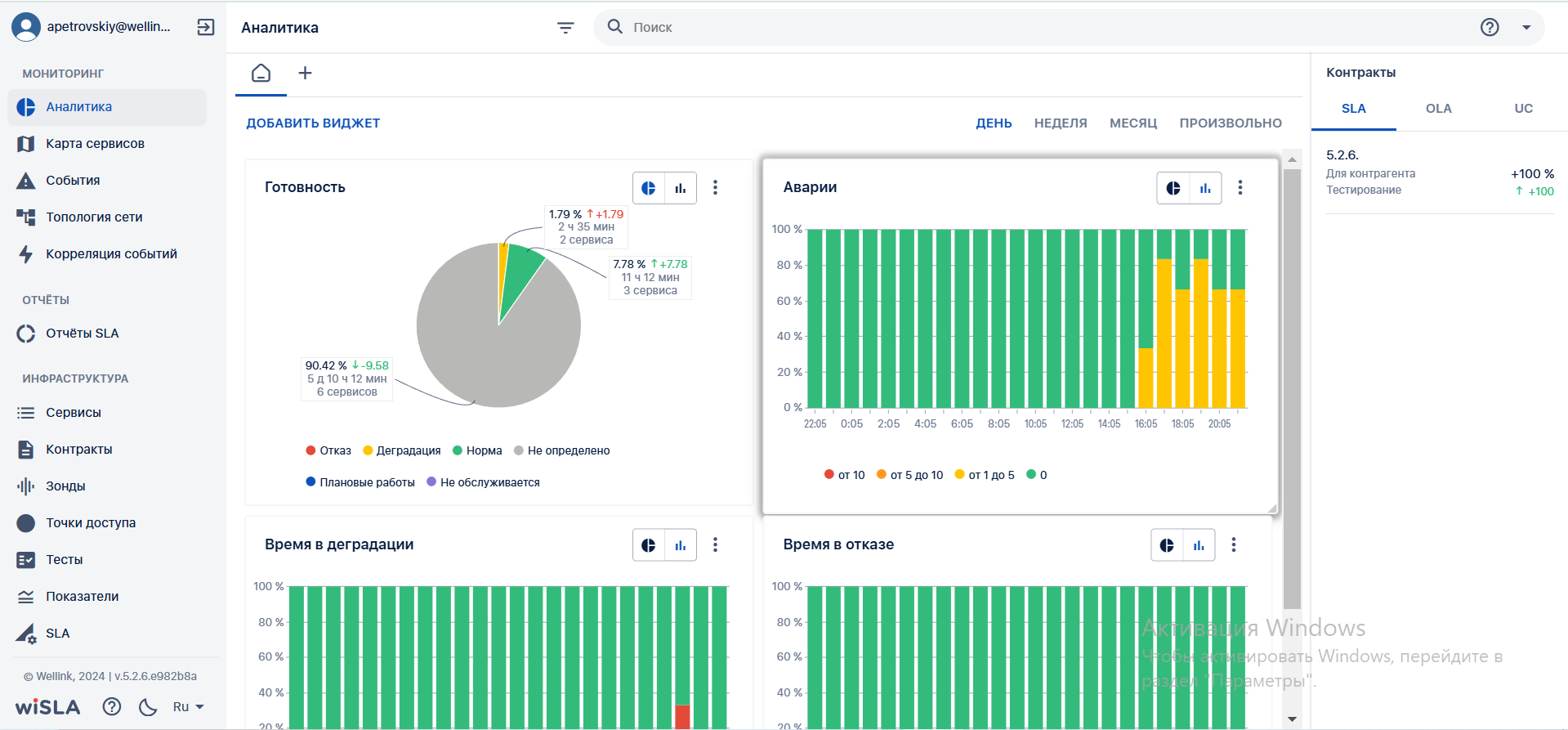
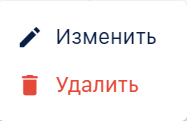
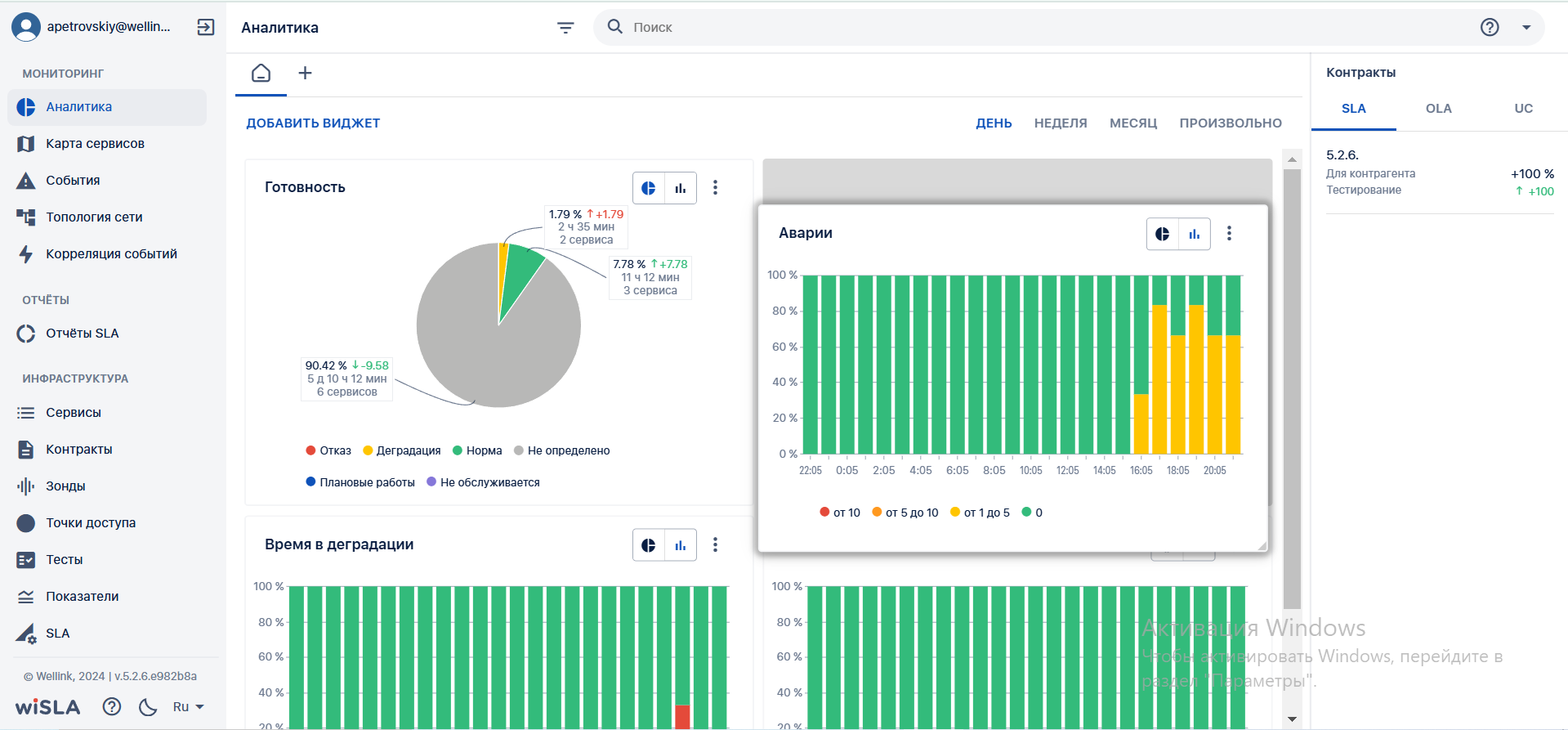

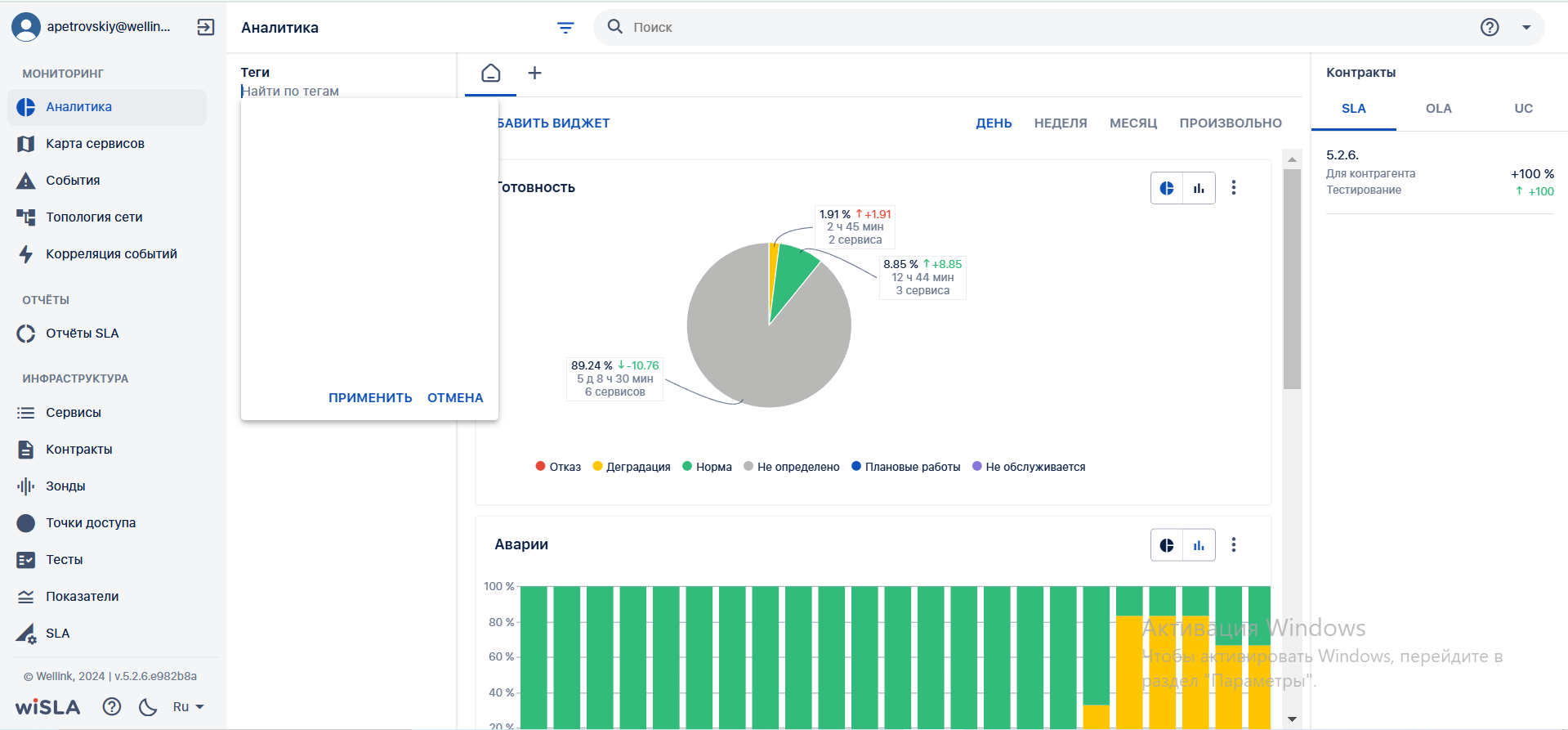
 в меню вкладок
в меню вкладок